Rimuovere la pubblicità di Ad.doubleclick.net (Istruzioni per la rimozione) - Aggiornato a Mar 2021
Annuncio Ad.doubleclick.net Guida Rimozione
Che cosa è Ad.doubleclick.net ads?
Doubleclick.net – un servizio di pubblicità che genera annunci indesiderati su iPhone e altri dispositivi
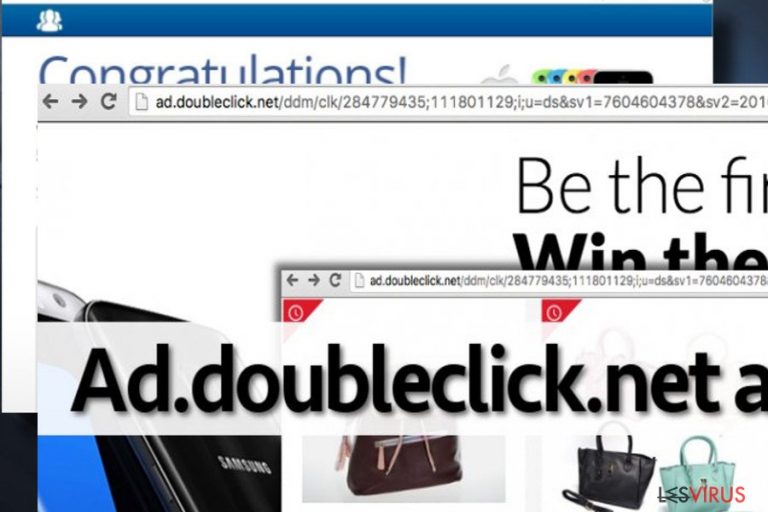
Doubleclick.net è un servizio potenzialmente dannoso, strettamente relazionato con gli adware. Il servizio è utilizzato per gli annunci pubblicitari ed è noto per reindirizzare gli utenti a domini di terze parti di dubbia provenienza contro la loro volontà. Alcuni annunci pubblicitari di Ad.doubleclick.net potrebbero presentare un design professionale e persino un contenuto attraente, ma, una volta fatto clic, questi ultimi reindirizzano le vittime a siti di poco conto per la promozione di software di terze parti, aggiornamenti software, prodotti inutili, eccetera.
Secondo i ricercatori di malware di dieviren.de, questo malware è in grado di colpire tutti i sistemi operativi e può facilmente dirottare i più popolari browser (Chrome, Firefox, Internet Explorer, Edge, Safari, ecc.). Come risultato, potresti iniziare a ricevere annunci pubblicitari a causa dell'infezione del virus Doubleclick.net. Utilizziamo il termine “virus” perché molti utenti tendono a chiamarlo in questo modo. In realtà, si tratta solamente di una minaccia informatica di basso livello: più che pericoloso, è noioso.
In questo articolo, proveremo a spiegare in che modo si comporta questo programma potenzialmente, quali sono i suoi principali obiettivi, e in che modo rimuovere googleads.g.doubleclick.net dal sistema. Inoltre, chiariremo in che modo sia in grado di entrare nel PC senza essere notato. Questa campagna pubblicitaria interferisce con i dispositivi MacOS e si diffonde indifferentemente dal sistema operativo. Ad esempio, F.txt.js è una problematica comunemente segnalata dagli utenti Apple. Per questo motivo, qui in basso incontrerai gli specifici passi e trucchi per ciascun diverso dispositivo.
| Nome | Doubleclick.net |
|---|---|
| Varianti | Ad.doubleclick.net, Pubads.g.doubleclick.net, googleads.g.doubleclick.net, |
| Tipologia | Adware |
| Distribuzione | Archivi |
| Sistemi colpiti | Windows, Mac OS, Android, iOS |
| Problematiche principali | Noiosi annunci pubblicitari mostrati sullo schermo |
| Principali danni | Sarai reindirizzato a siti web infetti o riceverai suggerimenti per scaricare software ingannevoli |
| Rimozione | Per eliminare il virus Doubleclick, effettua una scansione del sistema con il tuo antivirus. |
| Riparare il sistema | UsaFortectIntego per riparare il tuo computer dai danni del malware |
Prima di tutto, questo PUP è ingannevole in termini di distribuzione e comportamento. Una volta installato sul sistema colpito, aggiunge estensioni browser in ciascuno di essi. Una volta fatto ciò, gli annunci pubblicitari di Ad.doubleclick.net invaderanno ogni sito web che visiterai.
Oltre a essere fastidiosi, tali annunci sono potenzialmente dannosi. La maggior parte di questi annunci generano introiti ai loro sviluppatori mediante il pay-per-click . D'altro canto, forniscono aiuto a terze parti nell'incrementare il traffico su siti web impopolari o sviluppati di recente. Tuttavia, v'è sempre il rischio di fare clic su un pop-up malevolo realizzato ad arte dagli hacker per reindirizzare l'utente su siti web malevoli di phishing o che pubblicizzino software ingannevoli per nascondervi dei malware.
Tieni a mente che, non importa quali siano i contenuti presentati dal virus Ad.doubleclick.net, l'obiettivo della piattaforma di pubblicità è quello di reindirizzare l'utente su uno dei suoi siti sponsorizzati. Non potrai mai sapere se saranno in grado di conquistarsi la tua fiducia o meno.
Molto probabilmente questi annunci pubblicitari ti reindirizzeranno su siti di terze parti di vario genere. Se non sei sicuro se una pagina web sia sicura o meno, semplicemente prova a stare alla larga da link sospetti, e non fornire le informazioni della tua carta di credito.
Meglio prevenire che curare, per questo ti raccomandiamo di rimuovere Ad.doubleclick.net e tutti gli adware simili dal tuo computer per fare in modo che tali annunci pubblicitari malevoli non ti infastidiscano più. Il modo più semplice per completare la rimozione di un programma del tipo adware è servirsi di un programma anti-spyware affidabile oppure resettare il browser colpito.
Alla fine dell'articolo, troverai una guida dettagliata per la rimozione di Ad.doubleclick.net su Windows 10 e altri sistemi operativi. Se stai sperimentando errori di sistema, come normalmente accade alla rimozione di un virus, ripara i danni con FortectIntego.
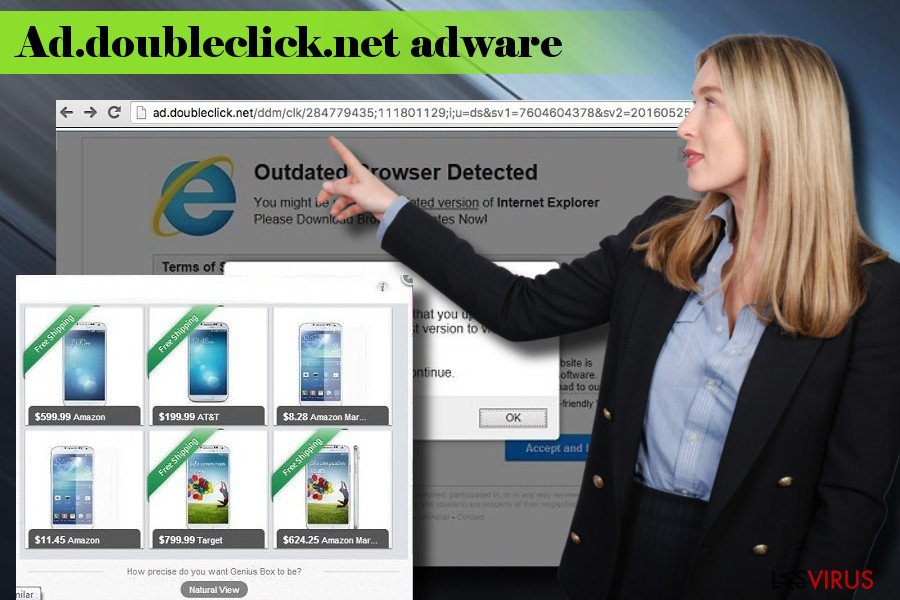
I programmi Adware diffusi con gli archivi
Un quantitativo ingente di banner pop-up, banner e altro genere di annunci durante le sessioni di navigazione sono segno d'infezione da adware. Se il tuo browser continua a reindirizzarti a domini specifici o è presente nelle nuove schede, ciò vuol dire che il sistema è stato infettato da un adware.
Gli esperti di sicurezza informatica ci informano che tali programmi sono definiti potenzialmente indesiderati (PUP) e vengono generalmente diffusi mediante altri programmi gratuiti. I PUP si trovano spesso allegati in freeware e vengono presentati come “download raccomandati”. Il miglior modo per mantenere la tua esperienza di navigazione così com'è, è rifiutarsi d'installare tali estensioni, add-on o toolbar, non importa in che modo vengano introdotti.
Per evitare d'installarli, ti consigliamo di optare sempre per la modalità d'installazione Personalizzata o Avanzata, nel corso della procedura guidata di configurazione. Tali modalità consentono di verificare quali applicazioni extra si trovano allegate al programma gratuito. Tutto ciò che dovrai fare per rimuoverli è rimuovere il segno di spunta dalle caselle di controllo accanto ai programmi d'installazione.
Coem rimuovere il malware Ad.doubleclick.net rapidamente
In effetti, definire il programma Doubleclick.net come virus non è esattamente una buona idea, dal momento che non è malevolo e non agisce come un virus. Tuttavia, sulla base del suo comportamento e dalle tecniche d'infiltrazione, si tratta di un comunissimo adware, un programma potenzialmente indesiderato.
Ad.doubleclick.net removal is an important task to implement and the sooner, the better. That's because this ad-supported program may display irrelevant ads, cause redirects, and sometimes even track web browsing activities.
Uno dei modi per rimuovere il virus Doubleclick.net è eseguire una scansione con uno strumento anti-malware professionale. Un altro metodo di tipo convenzionale è quello di cancellare l'adware dal Pannello di Controllo e resettare i browser colpiti.
Potete rimuovere i danni del virus con l'aiuto di FortectIntego. SpyHunter 5Combo Cleaner e Malwarebytes sono consigliati per trovare i programmi e i virus potenzialmente indesiderati insieme a tutti i file e alle voci di registro ad essi collegati.
Annunci Manuali Ad.doubleclick.net Guida Rimozione
Disinstallazione da Windows
Per eliminare questo noioso PUP da Windows, cancella tutti i programmi sospetti che non mostrano il nome dello sviluppatore o che non ricordi di aver installato. Puoi seguire i seguenti passaggi:
Per effettuare la rimozione del Ad.doubleclick.net ads dai dispositivi Windows 10/8, si prega di seguire le istruzioni in basso:
- Accedere al Pannello di Controllo attraverso la barra di ricerca di Windows e selezionare Invio oppure fare clic sui risultati di ricerca.
- Nella sezione Programmi, selezionare Disinstalla un programma.

- Dall'elenco, individuare le voci correlate al Ad.doubleclick.net ads (o qualsiasi altro programma installato di recente dall'aria sospetta).
- Fare clic con il tasto destro del mouse sul programma e selezionare Disinstalla.
- Qualora si aprisse la finestra Controllo dell'Account Utente, fare clic sulla voce Sì.
- Attendere fino a che il processo di disinstallazione sia completato e fare clic su OK.

Per gli utenti Windows 7/XP, procedere con le seguenti istruzioni:
- Fare clic su Start di Windows > Pannello di Controllo sul lato dentro (gli utenti Windows XP, dovranno fare clic su Aggiungi/Rimuovi Programma).
- In Pannello di Controllo, selezionare Programmi > Disinstalla un programma.

- Selezionare l'applicazione che si desidera disinstallare facendo clic una sola volta.
- In alto, fare clic su Disinstalla/Modifica.
- Nella sezione per la richiesta di conferma, selezionare Sì.
- Fare clic su OK una volta terminato il processo di rimozione.
Rimuovere Ad.doubleclick.net dal sistema di Mac OS X
Per eliminare l'adware da Mac OS X non sono richieste specifiche conoscenze informatiche. tutto ciò che dovrai fare è seguire questi passagi attentamente:
-
Se state usando OS X, cliccate il pulsante Go in alto a sinistra sullo schermo e selezionate Applications.

-
Aspettate di vedere la cartella Applications e cercate Ad.doubleclick.net o ogni altro programma sospetto su di esso. Ora cliccate il tasto destro su ogni voce e selezionate Move to Trash.

Ripristina MS Edge/Chromium Edge
Eliminare le estensioni indesiderate da MS Edge:
- Selezionare Menu (l'icona con i tre puntini in orizzontale situata in alto a destra della finestra) e scegliere la voce Estensioni.
- Da questa lista, selezionare l'estensione e fare clic sull'icona a forma di ingranaggio.
- Fare clic sulla voce Disinstalla in basso.

Cancellare i cookie e i dati di memorizzazione del browser:
- Fare clic su Menu (l'icona con i tre puntini in orizzontale situata in alto a destra della finestra) e selezionare Privacy, ricerca e servizi.
- Nella sezione Cancella dati delle esplorazioni seleziona Scegli gli elementi da cancellare.
- Selezionare tutte le voci (escluse le password, sebbene sia possibile includere licenze multimediali, se applicabile) e fare clic su Elimina.

Ripristinare le impostazioni della homepage e della nuova finestra:
- Fare clic sull'icona menu e scegliere Impostazioni.
- Dunque, individuare nella sezione Avvio.
- Fare clic su Disabilita nel caso si individuasse un dominio sospetto.
Istruzioni per rispristinare MS Edge, nel caso in cui i passaggi precedenti non abbiano funzionato:
- Fare clic su Ctrl + Shift + Esc per aprire la Gestione Attività.
- Fare clic sulla freccia Più dettagli collocata nella sezione inferiore della finestra.
- Selezionare la scheda Dettagli.
- Dunque, scorrere verso il basso per individuare qualsiasi elemento che riporti la dicitura Microsoft Edge. Fare clic con il tasto destro del mouse per selezionare gli elementi individuati e fare clic su Termina attività per fermare l'esecuzione di MS Edge.

Qualora questa soluzione non fosse di aiuto, sarà necessario servirsi dei metodi di ripristino avanzati in MS Edge. Attenzione: è essenziale effettuare un backup dei dati prima di procedere.
- Individuare la seguente cartella sul dispositivo: C:\\Users\\%username%\\AppData\\Local\\Packages\\Microsoft.MicrosoftEdge_8wekyb3d8bbwe.
- Premere i tasti della tastiera Ctrl + A per selezionare tutte le cartelle.
- Fare clic con il tasto destro del mouse su queste ultime e selezionare Elimina.

- Dunque, fare clic con il tasto destro del mouse su Start e selezionare Windows PowerShell (Esegui come amministratore).
- All'apertura della nuova finestra, copiare e incollare i seguenti comandi e dunque premere Invio:
Get-AppXPackage -AllUsers -Name Microsoft.MicrosoftEdge | Foreach {Add-AppxPackage -DisableDevelopmentMode -Register “$($_.InstallLocation)\\AppXManifest.xml” -Verbose

Istruzioni per Microsoft Edge basato su Chromium
Eliminare le estensioni di MS Edge (Chromium):
- Aprire Edge e fare clic per selezionare impostazioni > Estensioni.
- Eliminare le estensioni indesiderate facendo clic su Rimuovi.

Eliminare la cache e i dati di memorizzazione dei siti web:
- Fare clic su Menu, dunque selezionare impostazioni.
- Selezionare Privacy, ricerca e servizi.
- Nella sezione Cancella dati delle esplorazioni, selezionare Scegli gli elementi da cancellare.
- Nella sezione Intervallo di tempo, scegliere Cancellare tutti i dati.
- Selezionare Cancella ora.

Ripristinare MS Edge bastato su Chromium:
- Fare clic su Menu e selezionare impostazioni.
- Dal menu sul lato sinistro, scegliere Ripristino.
- Selezionare Ripristina le impostazioni ai valori predefiniti.
- Confermare con Ripristina.

Ripristinare Mozilla Firefox
Rimuovere le estenzioni pericolose:
- Aprire il browser Mozilla Firefox e fare clic su Menu (icona con le tre linee orizzontali collocata in alto a destra della finestra).
- Selezionare la voce Componenti Aggiuntivi.
- Selezionare, dunque, le estensioni collegate a Ad.doubleclick.net ads e fare clic su Rimuovi.

Ripristinare la Pagina Iniziale:
- Fare clic sull'icona con le tre linee orizzontali collocata in alto a destra per accedere al menu.
- Selezionare la voce Opzioni.
- Dunque, nella sezione Pagina Iniziale, inserire l'indirizzo del sito web che si aprirà a ogni nuovo accesso con Mozilla Firefox.
Cancellare i cookie e i dati memorizzati da Mozilla Firefox:
- Fare clic su Menu e selezionare la voce Opzioni.
- Selezionare, dunque, la voce Privacy e Sicurezza.
- Scorrere verso il basso per individuare la sezione Cookies e Dati dei Siti Web.
- Fare clic su Elimina Dati…
- Selezionare Cookies e Dati dei Siti Web e Contenuti web in Cache e fare clic su Elimina.

Ripristinare Mozilla Firefox
Nel caso in cui, con questo procedimento non riuscite a eliminare Ad.doubleclick.net ads, si consiglia di effettuare il ripristino di Mozilla Firefox:
- Aprire il browser Mozilla Firefox e fare clic sulla voce Menu.
- Selezionare, dunque, Aiuto. Dunque, fare clic su Risoluzione dei problemi.

- Nella sezione Esegui una messa a punto di Firefox fare clic su Ripristina Firefox…
- Una volta visualizzata la finestra pop-up, confermare facendo clic su Ripristina Firefox. Tale operazione dovrebbe eliminare con successo Ad.doubleclick.net ads.

Ripristinare Google Chrome
Se il problema riguarda Google Chrome e Ad.doubleclick.net ti reindirizza di volta in volta, rimuovi il PUP dal sistema e resetta il browser:
Eliminare le estensioni malevole da Google Chrome:
- Aprire Google Chrome, fare clic su Menu (l'icona con i tre puntini verticali in alto a destra della finestra) e selezionare Altri strumenti > Estensioni.
- Nella nuova finestra, saranno visibili tutte le estensioni installate. Disinstallare tutti i plugin sospetti facendo clic su Rimuovi.

Eliminare la cache e i dati di memorizzazione da Chrome:
- Fare clic su Menu, dunque selezionare Impostazioni.
- Nella sezione Privacy e sicurezza, selezionare Cancella dati di navigazione.
- Selezionare Cronologia di navigazione, Cookie e altri dati dei siti e Immagini e file memorizzati nella cache.
- Dunque, fare clic su Cancella dati.

Cambiare la pagina principale:
- Fare clic su menu e selezionare Impostazioni.
- Individuare siti sospetti sezione All'avvio.
- Fare clic su Apri una pagina o un insieme di pagine specifiche, dunque fare clic sull'icona dei tre puntini e individuare l'opzione Rimuovi.
Ripristinare Google Chrome:
Qualora il precedente metodo non sia stata di aiuto, ripristinare Google Chrome per eliminare tutte le componenti:
- Fare clic su Menu, dunque selezionare Impostazioni.
- Nella sezione Impostazioni, scorrere verso il basso e fare clic su Avanzate.
- Scorrere verso il basso e individuare la sezione Reimpostazione e pulizia.
- Dunque, fare clic su Ripristina le impostazioni predefinite originali.
- Confermare con Reimposta per completare la rimozione.

Ripristinare Safari
Rimuovere le estensioni indesiderate da Safari:
- Fare clic su Safari > Preferenze…
- Aprire una nuova finestra e selezionare Estensioni.
- Selezionare le estensioni indesiderate correlate al Ad.doubleclick.net ads e selezionare Disinstalla.

Eliminare i cookies e i dati memorizzati da Safari:
- Fare clic su Safari > Cancella Cronologia…
- Dal menu Cancella, selezionare Tutta la cronologia.
- Confermare con Cancella Cronologia.

Ripristino di Safari nel caso in cui le istruzioni precedenti non fossero state di aiuto:
- Fare clic su Safari > Preferenze…
- Selezionare la scheda Avanzate.
- Spuntare Mostra menu sviluppo nella barra del menu.
- Dalla barar del menu, fare clic su Sviluppo, dunque selezionare Svuota cache.

Dopo aver disinstallato questo programma potenzialmente non desiderato (PUP) e dopo aver corretto ogni tuo browser, noi ti suggeriamo di scansionare il tuo PC con un anti-spyware affidabile. Questo ti aiuterà a sbarazzarti delle tracce di registro di Ad.doubleclick.net ed anche identificherà i parassiti o possibili infezioni di malware nel tuo computer. Per questo motivo, puoi usare il nostro programma anti-malware FortectIntego, SpyHunter 5Combo Cleaner o Malwarebytes.
Raccomandato per Te
Non lasciare che il Governo ti spii
Il Governo si è trovato spesso coinvolto in questioni relative il tracciamento dei dati degli utenti e lo spionaggio dei cittadini, per questo motivo sarà necessario che prenda in considerazione questo dato e ti informi sulle pratiche losche adoperati per la raccolta delle informazioni. Aggira il tracciamento indesiderato o lo spionaggio da parte del governo rendendoti totalmente anonimo su internet.
Potrai selezionare diverse località quando ti connetterai online e potrai accedere a qualsiasi materiale desiderato senza particolari restrizioni sul contenuto. Potrai facilmente goderti la connessione a internet senza correre il rischio di essere hackerato mediante l'impiego di un Private Internet Access VPN.
Verifica le informazioni alle quali il Governo o altri enti indesiderati potrebbero accedere e naviga online senza essere spiato. Anche se non sei coinvolto in alcuna attività illegale o ti fidi dei servizi, piattaforme di cui ti servi, sta' in guardia per la tua propria sicurezza e prendi precauzioni mediante l'Impiego di un servizio VPN.
Effettua il backup dei file da utilizzare in un secondo momento, in caso di attacco malware
Le problematiche legate ai software, generate da malware o da perdita diretta di dati crittografati, potrebbero condurre a errori del dispositivo o danni permanenti. Con gli idonei aggiornamenti backup, potrai recuperare senza problemi i tuoi dati, in caso d'inconvenienti di questo genere, e tornare subito a lavoro.
È fondamentale creare aggiornamenti di backup dopo ciascuna modifica al dispositivo, di modo che possa tornare al momento in cui stavi lavorando, nel caso in cui un malware abbia generato modifiche o problematiche al dispositivo causando danni ai dati o alle prestazioni.
Disporre della versione precedente di ciascun documento o progetto ti permetterà di evitare frustrazione o interruzioni. Ciò si rivelerà utile quando il malware spunterà dal nulla. Utilizza Data Recovery Pro per ripristinare il sistema.


